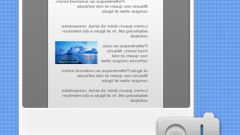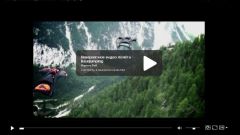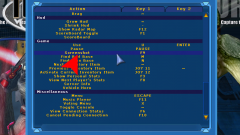Инструкция
1
Обратите внимание в первую очередь на тип (формат) анимированного файла. Аватары и открытки со всевозможными «блестяшками» и аналогичными незамысловатыми эффектами, как правило, имеют формат GIF, и сохранить на компьютер их можно, как и обычную картинку, через контекстное меню — сделайте правый щелчок мыши по изображению и выберите пункт «Сохранить как». Если в открывшемся списке такого пункта нет, но имеется строка вроде «О программе Adobe Flash Player 111.2.333.45», то вы, скорее всего, имеете дело с SWF-файлом. Сохранить его сложнее, но и эти «сложности» вполне по силам преодолеть даже абсолютному новичку.
2
Воспользуйтесь для сохранения анимации флеш онлайн-сервисом Save2Go.
Скопируйте адрес страницы, на которой размещена нужная вам анимация, в буфер обмена — то есть просто выделите содержимое адресной строки браузера и нажмите комбинацию клавиш Ctrl+C.
Перейдите на страницу http://save2go.ru/. Вставьте сохраненную ссылку на сайт в предназначенное для этого поле — т.е. просто разместите курсор внутри поля и нажмите Ctrl+V.
Нажмите на кнопку «Сохранить с сайта» и подождите некоторое время — прямые ссылки на все имеющиеся на указанной странице анимированные файлы появятся ниже вместе с кратким описанием (в том числе и с указанием формата).
Выберите среди ссылок нужную — ориентируйтесь по названию, типу и размеру файла — и сделайте по ней правый щелчок мыши. В контекстном меню выберите строку «Сохранить ссылку как...», укажите путь для сохранения файла и задайте имя, не меняя при этом расширения. Если вы затрудняетесь с выбором нужной ссылки, сохраните все доступные анимации — лишние файлы вы всегда сможете удалить.
Скопируйте адрес страницы, на которой размещена нужная вам анимация, в буфер обмена — то есть просто выделите содержимое адресной строки браузера и нажмите комбинацию клавиш Ctrl+C.
Перейдите на страницу http://save2go.ru/. Вставьте сохраненную ссылку на сайт в предназначенное для этого поле — т.е. просто разместите курсор внутри поля и нажмите Ctrl+V.
Нажмите на кнопку «Сохранить с сайта» и подождите некоторое время — прямые ссылки на все имеющиеся на указанной странице анимированные файлы появятся ниже вместе с кратким описанием (в том числе и с указанием формата).
Выберите среди ссылок нужную — ориентируйтесь по названию, типу и размеру файла — и сделайте по ней правый щелчок мыши. В контекстном меню выберите строку «Сохранить ссылку как...», укажите путь для сохранения файла и задайте имя, не меняя при этом расширения. Если вы затрудняетесь с выбором нужной ссылки, сохраните все доступные анимации — лишние файлы вы всегда сможете удалить.
3
Не забывайте, что любой анимированный файл, который вы в своем браузере воспроизвели целиком, уже сохранился на жестком диске вашего компьютера в папке кэш-памяти, так что достаточно лишь найти там эту анимацию и перенести ее в более подходящую папку. Подробные инструкции по извлечению файлов из кэш вы без труда найдете в интернете, в том числе и на сайте www.kakprosto.ru.
4
Установите специальное ПО для извлечения флеш-файлов. В сети на бесплатной и платной основе распространяются как отдельные программы, так и дополнительные модули (плагины, «аддоны») для популярных интернет-браузеров. Всю необходимую информацию — описание таких программ, рекомендации и отзывы пользователей, подробные инструкции по их установке и практическому использованию — ищите на многочисленных форумах и в популярных сервисах вопросов и ответов.
Обратите внимание
Если сохраненную анимацию вы попытаетесь открыть стандартными средствами Windows, в лучшем случае вы увидите только начальный кадр, т.е. статическую картинку. Просматривайте такие файлы в веб-браузере (они воспроизведутся даже при отключенном интернете) или с помощью ПО сторонних разработчиков. Например, чтобы полюбоваться GIF анимацией, можно использовать популярную программу ACDSee или менее известную XnView, а SWF-файлы воспроизведутся в Media Player Clasic-Home Cinema или в KMPlayer'е.
Полезный совет
Если вы более-менее опытный пользователь, поищите прямую ссылку на нужный файл в коде веб-страницы — инструменты для просмотра кода имеются в меню любого браузера. А если ни один из вышеописанных способов сохранения файлов вам не подошел, можно просто записать понравившуюся анимацию с помощью любой из многочисленных программ для захвата видео с монитора компьютера.
Источники:
- как слхранить анимацию в гиф